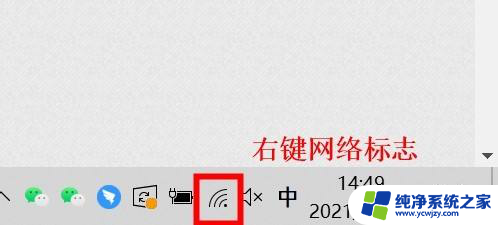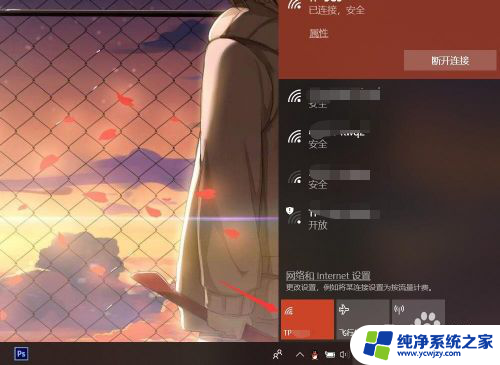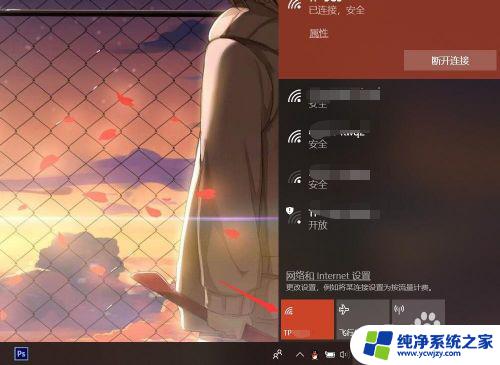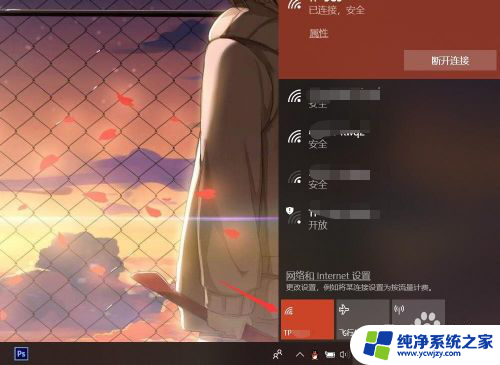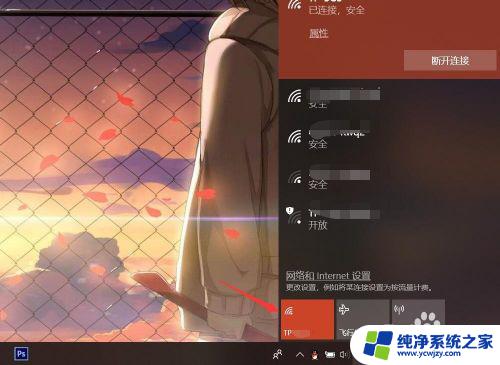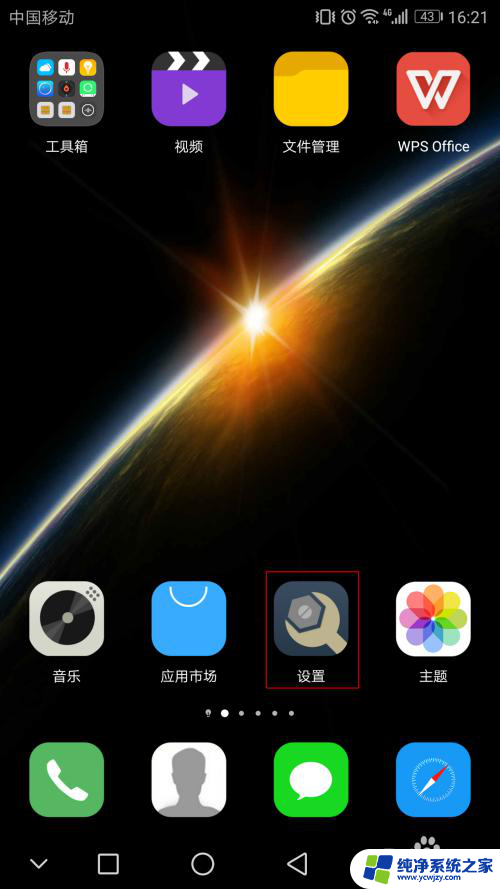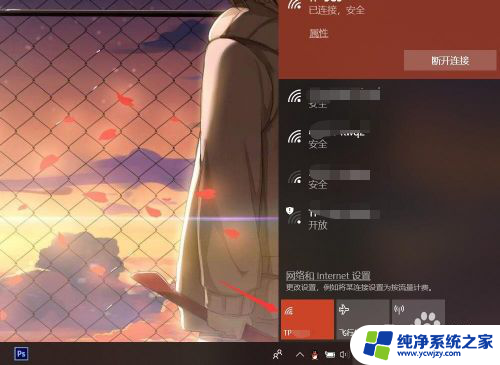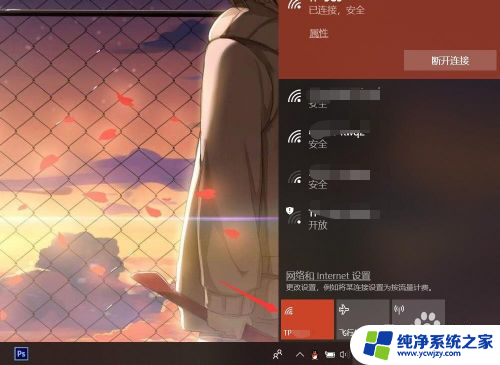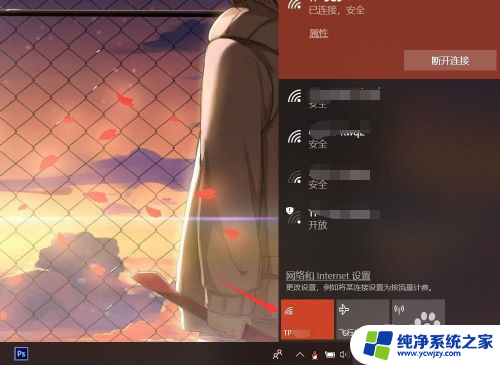电脑怎么看已连接wifi密码是多少 笔记本电脑如何查看已连接WiFi密码
电脑怎么看已连接wifi密码是多少,如今随着智能科技的快速发展,电脑已经成为人们生活中不可或缺的一部分,无论是工作还是娱乐,我们都离不开电脑的帮助。而在使用电脑上网时,连接WiFi就成为了我们最为常见的需求之一。有时候我们会遗忘已连接WiFi的密码,这时候如何找回密码就成为了一个困扰人们的问题。在本文中我们将一起探讨电脑如何查看已连接WiFi密码的方法,为大家解决这一难题提供有效的解决方案。
具体方法:
1.打开笔记本电脑,打开WLAN,连接到已有的无线网络。
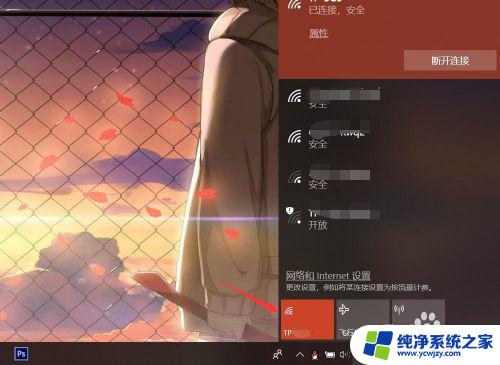
2.按下电脑键盘上的win键,进入开始界面,点击左侧齿轮进入【设置】。
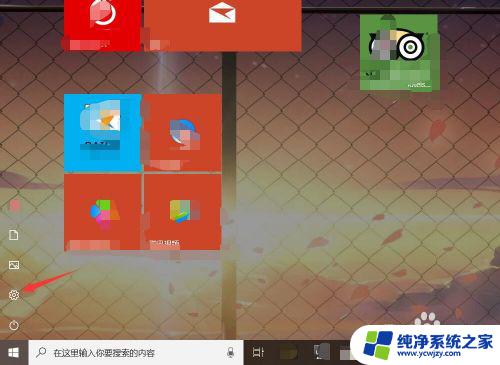
3.在设置界面,进入【网络和Internet】选项。
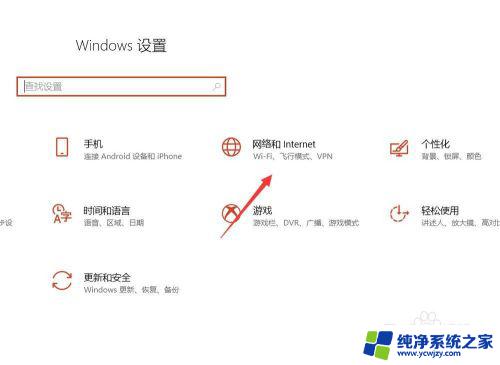
4.在网络和Internet界面,选中状态选项。并点击进入【网络和共享中心】。
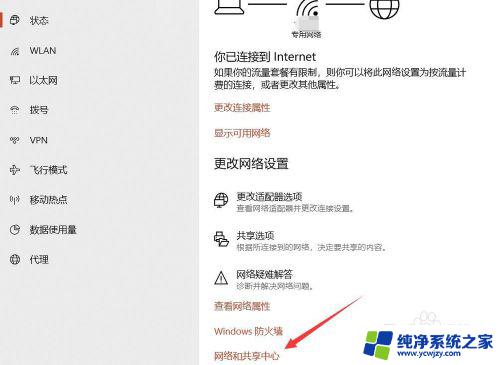
5.在网络和共享中心界面,点击WLAN连接的无线WiFi网络。
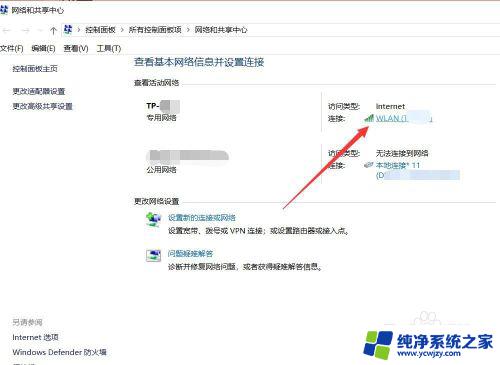
6.在WLAN窗口,可查看连接属性,点击【无线属性】。
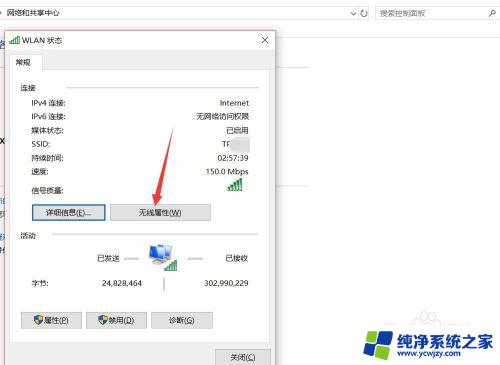
7.在无线网络属性面板,切换上方连接选项至【安全】。
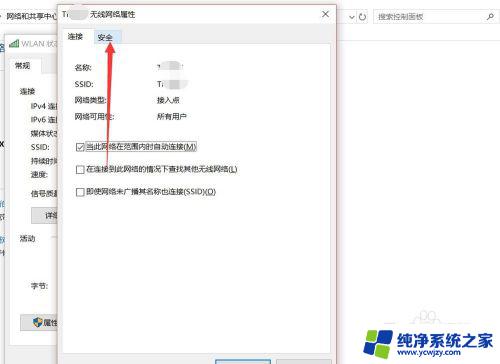
8.点击勾选下方【显示字符】,即可查看该无线网络密码详情。
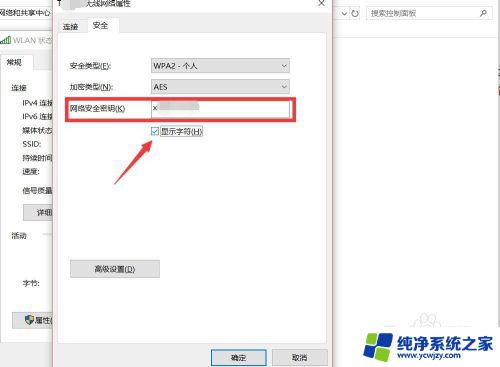
以上就是电脑如何查看已连接WiFi密码的全部内容,如果还有不清楚的用户,可以参考一下小编的步骤进行操作,希望这些内容对大家有所帮助。